Mở đầu
Nếu bạn đang đọc bài viết này thì có thể bạn đang ngồi trước máy tính, với mức độ phổ biến và hữu dụng trong mỗi thao tác của chúng ta thì việc tuỳ biến và sử dụng nó sao cho hiệu quả thì thật không dễ dàng tí nào. Hôm nay mình sẽ giới thiệu các bạn các thao tác để chúng ta có thể làm việc với các thao tác sao chép và dán ảnh một cách nhanh chóng
Sẽ rất hữu ích nếu bạn là ?
- Bloger : Việc sao chép ảnh và tổng hợp là vô cùng cần thiết, mỗi ngày mình đều tổng hợp và dán vào ở đâu đó để lưu trữ như OneNote
- Quản lý : Bạn thường xuyên chụp ảnh dữ liệu màn hình và gửi cho khách hàng của mình, các member cấp dưới hoặc người trò chuyện trực tiếp.
- Bạn thích mọi công việc thao tác chụp ảnh màn hình trên máy bạn lúc nào cũng nhanh nhanh.
- Bạn đọc blog này và bạn thấy hay muốn dùng.
Công cụ hỗ trợ
Các công cụ mà mình sẽ giới thiệu sau đây chắc chắc sẽ giúp bạn rất nhiều.
- Snipping Tool
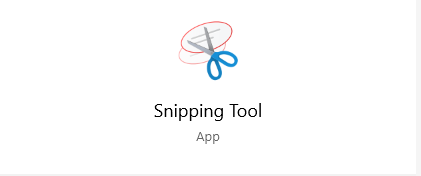
Đây là công cụ hết sức phổ biến trên windows có sẵn và bạn sẽ dùng nó mà không cần cài thêm bất cứ công cụ bên thứ ba nào.
- Tổ hợp phím Windows+Shift+S
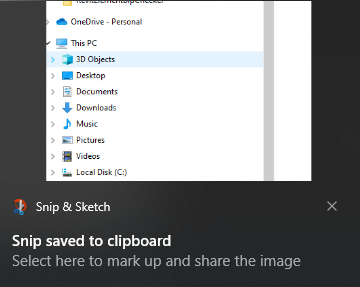
Một trong những công cụ được Microsoft cải tiến gần đây trên windows tương lai sẽ thay thế Snipping Tool.
Đây là công cụ chụp màn hình bên thứ ba mà mình đánh giá là ngon hơn hai em kia, mình cũng đang sử dụng để làm việc và chụp ảnh mỗi ngày, tốc độ chụp và chỉ trỏ rất thần thánh. Ngoài ra với việc đa nền tảng, tự động tải ảnh trực tuyến chia sẻ link, ... làm cho công cụ này trở nên hấp dẫn hơn.
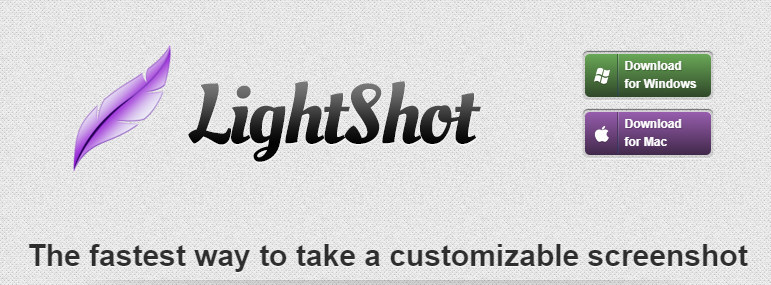
Sao chép ảnh vào một vị trí thư mục
Bạn có thể dễ dàng sao chép ảnh từ thư mục này qua thư mục kia ? Chắc chắn rồi việc này rất dễ dàng.Nhưng nếU sẽ ra sao nếu bạn sao chép một ảnh trực tuyến vào một thư mục hoặc thậm chí là hình ảnh từ Onenote ?
Công cụ mình viết này sẽ giúp bạn giải quyết vấn đề này rất gọn gàng, bạn chỉ việc cài đặt và sử dụng nó, mình sẽ giới thiệu tiếp những tính năng hay ho sau đây.
Đầu tiên bạn tải về và cài đặt tại link này : PasteImage.
Sau khi cài đặt nếu bạn thấy được biểu tượng này ở phía chuột phải tức là bạn đã cài đặt thành công.
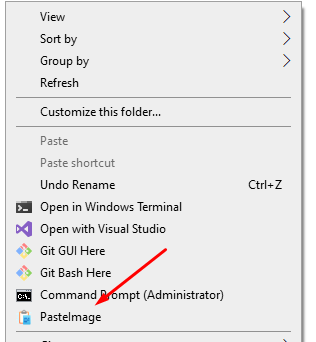
Để mình demo cho một vài tính năng mà bạn sẽ phải muốn dùng nhé.
- Thay vì lưu ảnh về thư mục thì bây giờ ta chọn sao chép ảnh trình duyệt và sử dụng chuột phải để dán ảnh.
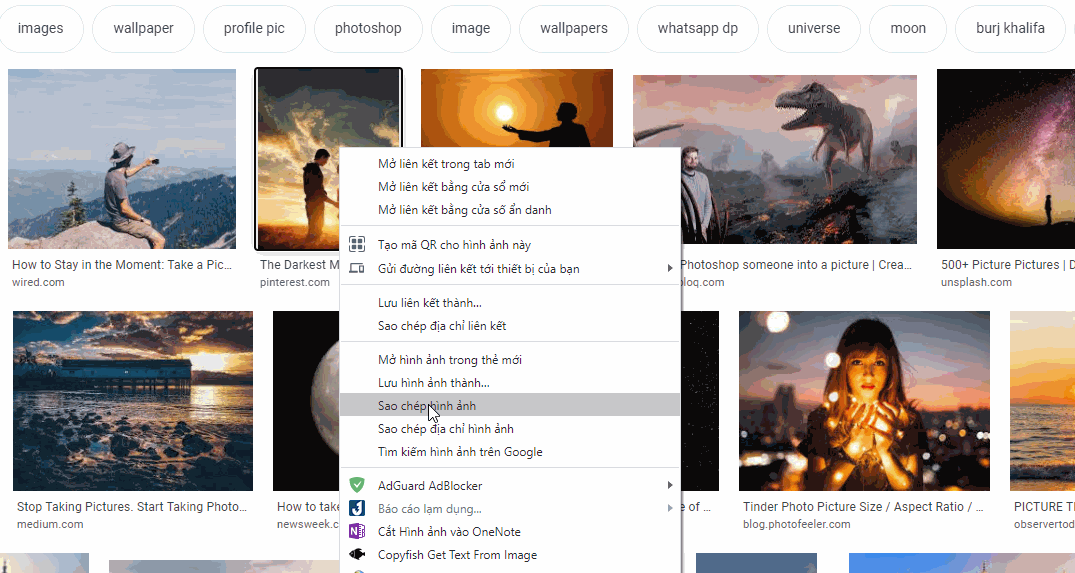
- Thay vi lưu ảnh từ OneNote vào thư mục thì mình có thể sao chép trực tiếp rồi dán vào thư mục mong muốn.
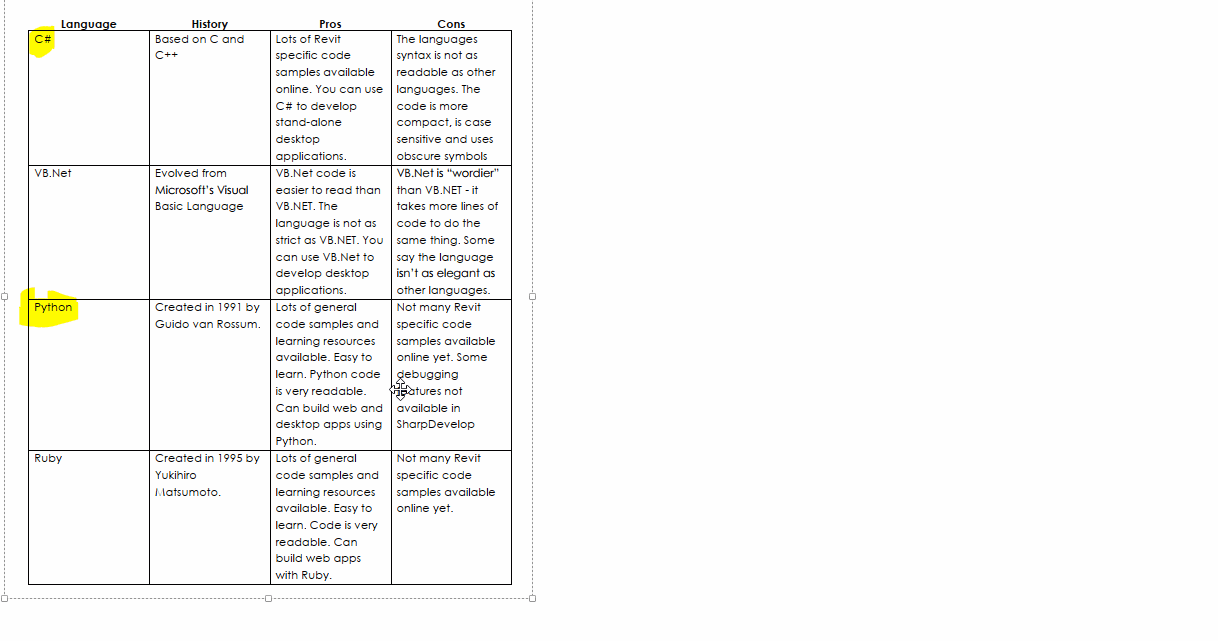
- Dán ảnh từ bộ nhớ đệm sử dụng phần mềm thứ ba hoặc các phần mềm mặc định trên máy.
Mở rộng
Hi vọng những tip nhỏ này sẽ giúp gì đó cho công việc sử dụng trên máy tính hằng ngày của bạn.Cám ơn đã ghé thăm và đọc bài viết này.